Почистване на кеша в настолни и мобилни версии на браузъри

- 812
- 178
- Allan Weber
От време на време интернет браузърът трябва да бъде почистен от кеша, създаден за бързо зареждане на страници. Тези действия често спестяват от грешки и повреди при зареждане на уеб услуги и затова е важно всеки потребител да знае как правилно да извършва процедурата на компютър или мобилно устройство.

Възможно е да се почисти кешът със средствата на самия браузър, като се използват трети програми за почистване или ръчно намиране на папката, където елементите на кеша са запазени на компютъра. Обикновено внедряването не е трудно и потребителят с всяко ниво на обучение е в състояние да се справи със задачата.
Какво е кеш и защо да го почиства
Кешът на браузъра е буфер за временни файлове и се създава от програма, за да ускори началото на уеб ресурсите и да спести трафик. При първото отваряне на страницата информацията се зарежда от сървъра, където се намира ресурсът, докато съдържанието на страница се намира. В резултат на това броят на обжалванията към сървъра е намален и зареждането на страниците през следващите пъти се случва по -бързо.
Съдържанието на кеша винаги се попълва с нови файлове и впоследствие може да заеме много място на устройството, което също ще доведе до забавяне на функционирането на браузъра. В допълнение, остарелите данни могат да провокират неправилно показване на уебсайтове, например, ако ресурсът се актуализира. Поради тези причини трябва периодично да изтривате кеш файлове. Мобилните наблюдатели използват кеширане по същия начин като версиите на работния плот, докато менюто им се различава, докато принципът на почистване остава същият. Как да почистим кеша на браузъра, ще вземем предвид примера на няколко популярни продукта, тъй като във всяко от приложенията процедурата варира малко.
Съвет. Ако страницата се показва неправилно, можете да използвате горещите клавиши CTRL+F5, за да я актуализирате и премахнете кеш файловете (за този сайт), след което елементите ще бъдат качени. Методът работи в повечето приложения.Съвет. В Windows можете бързо да отидете до прозореца за почистване на чистач на наблюдателя с помощта на CTRL+Shift+Изтриване на клавишите, Използвайте команда+SHIFT+Изтриване на Mac.Как да почистите кеша на браузъра Avast Secure
Ако използвате защитен с Avast браузър, ще трябва да завършите следното:
- Отворете в приложението „Лично премахване“ (може да се въведе в адресна линия Secure: // Настройка/ClearBrowserData).
- Отиваме в раздела "Основни настройки".
- Посочете колко време да изтриете информацията.
- Забелязваме какво да премахнем конкретно.
- Щракнете върху „Изтриване на данните“, след което рестартирайте наблюдателя.
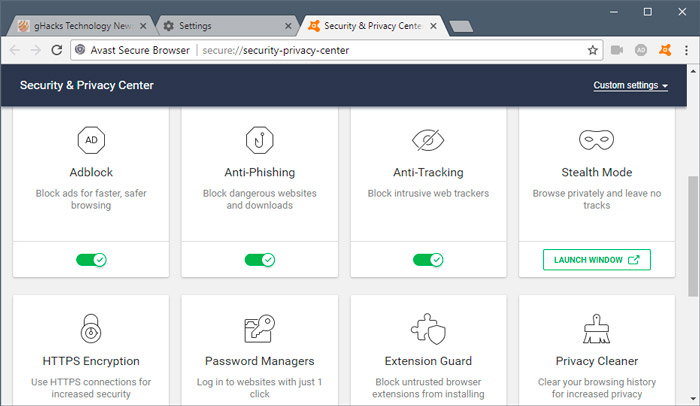
Към същия прозорец можете също да следвате пътя „Настройка и управление на Avast Secure Browser“ - „История“.
Как да почистите смел кеш
За нормалното функциониране на уеб браузъра и правилния дисплей на страниците изпълняваме процедурата:
- В менюто „Настройка и управление на смели“ (горният десен ъгъл на интерфейса) ще изберем „История“ два пъти (Ctrl+H) и „Чиста история“ (В полето на адреса можете да въведете Brave: // Настройки/ClearBrowserData ).
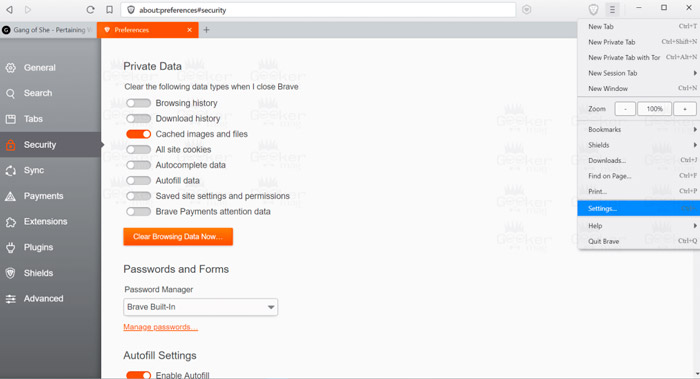
- В раздела Основни настройки избираме за кой период трябва да се отървете от информацията и да забележим какво точно ще изтрием.
- Щракнете върху съответния бутон.
Няма и нищо сложно във вариацията за мобилните устройства:
- От менюто (три точки по -долу вдясно) изберете "История" - "Почистете историята ..."
- Отиваме в настройките и в допълнителни параметри търсим „лични данни“, където използваме функцията на историята на почистването.
- Ние обозначаваме какво да премахнем и за какъв период, след това изтриваме.
Как да почистите кеша на Google Chrome
Един от най -популярните продукти, Android стои по подразбиране, мнозина се задоволяват с неговата функционалност и не инсталират друг софтуер. Компютърната версия е еднакво популярна. Нека измислим как да почистите кеша в Chrome:
- В менюто (три точки) изберете "История" - "Чиста история".
- Посочваме, че е необходимо да се премахне, да посочи диапазона и да се премахне, като натиснете съответния бутон.
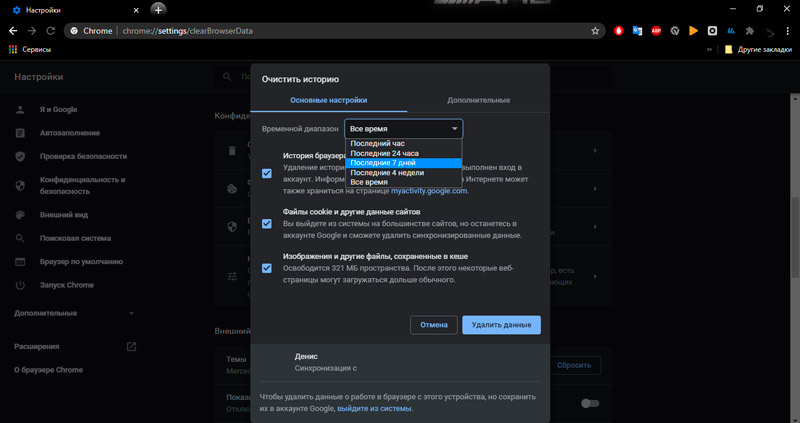
Алтернативна опция включва преход от менюто към "допълнителни инструменти" и избора на опцията "Изтриване на данни на гледаните страници ...". Същият прозорец може да се извиква с помощта на настройки в разделението на конфиденциалността.
Как да почистите кеша на мобилния браузър на Google Chrome:
- В менюто преминаваме към раздела "История" - "Чиста история".
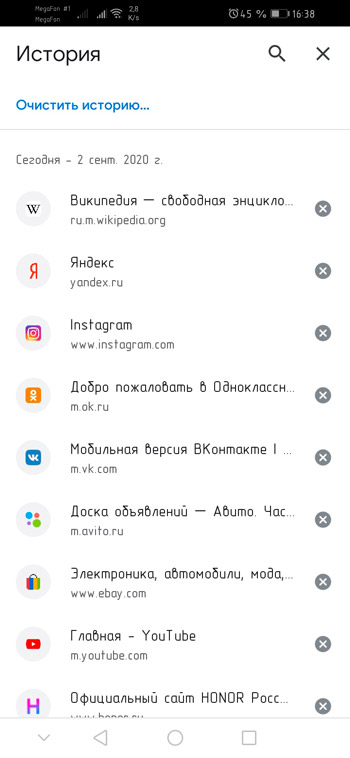
- Тук отбелязваме от какво се отърваваме (в нашия случай, почиствайки кеша) и обозначаваме за какъв период.
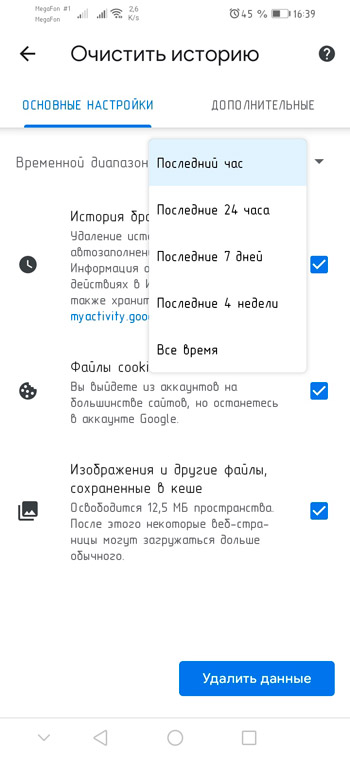
- Изтриваме с потвърждение на намерението, след което ще се появи съобщение, че тези елементи в Chrome са оставени.
Как да почистите кеша Microsoft Edge
Уеб браузърът, познат на потребителите на Windows 10 (доставени с ОС) за почистване на буфера на временните елементи, включва действия:
- В менюто на приложението изберете "Service" и щракнете върху "Изтриване на списание Observer".
- Друг вариант за отваряне на прозореца е натискането на "параметрите и така нататък" - "списание" - "Почистете списанието".
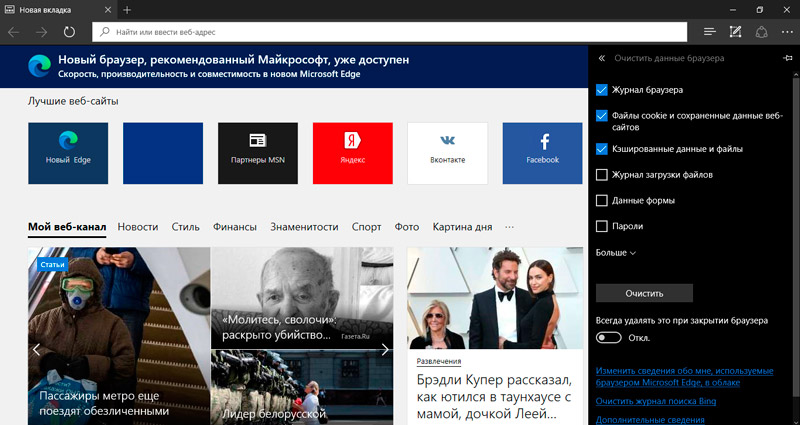
- В прозореца остава да изберете съответните точки, които ви позволяват да се отървете от уеб файловете, и да използвате бутона за изтриване.
Как да почистите кеша на Internet Explorer
Ако сте от онези потребители, които използват стандартния Microsoft Observer, който е включен в Windows до 10 версии на системата, тази инструкция ще бъде полезна.
Как да почистите Explorer на Cash ChastrentEnet:
- В горната част вдясно в интерфейса на приложението щракнете върху "Service" (Gear Icon).
- Избор на "Security" - "Изтриване на списанието на браузъра". Ефектът ще бъде същият, ако изберем „Свойства на браузъра“ и в блока на списанието на браузъра използваме опцията за премахване.
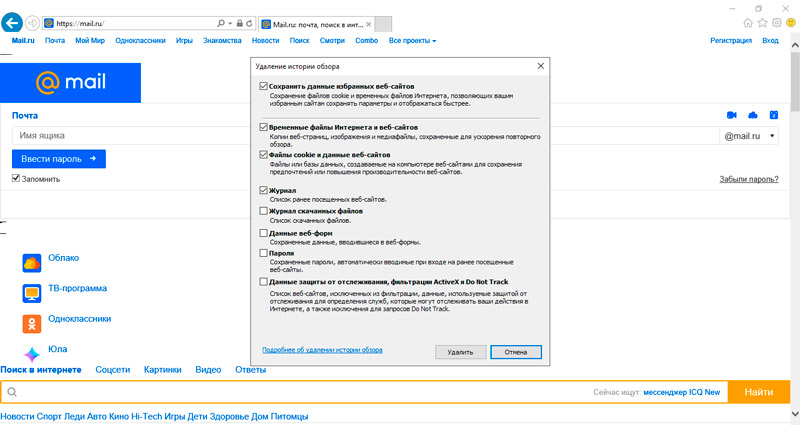
- Избор на видове информация, от която трябва да се отървете, изтрийте.
Как да почистите кеша mozilla firefox
Ако имате Mozilla Firefox, за почистване се извършват следните действия:
- Преминаваме от менюто (три ивици) към настройките.
- Влизаме в подраздел „Поверителност и защита“ (или влизаме в адресната линия Mozilla за: предпочитания#поверителност).
- В "Cooks и тези сайтове" ще кликнем върху "Изтриване на данни ...".
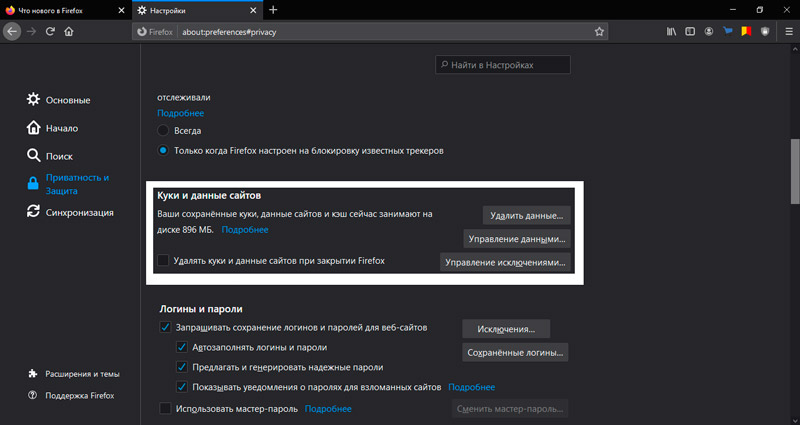
- Обозначават "кеш-Учърдинг", след което премахнете с потвърждение.
Как да почистите кеша на браузъра за смартфони Mozilla Firefox:
- От менюто (три точки на долния панел на интерфейса) отиваме на настройките.
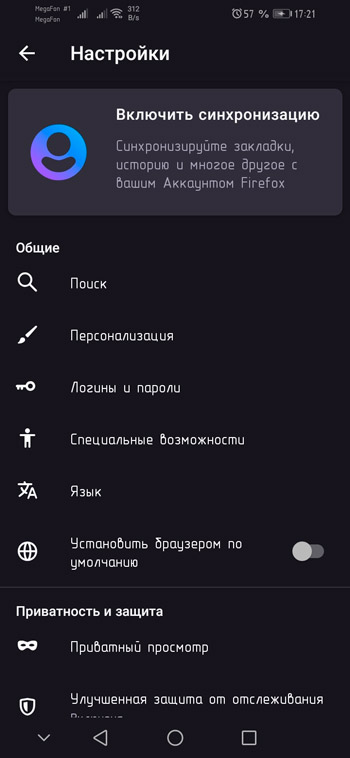
- В подраздел „Поверителност и защита“ ще изберем „премахване на данните за сърфиране в мрежата“.
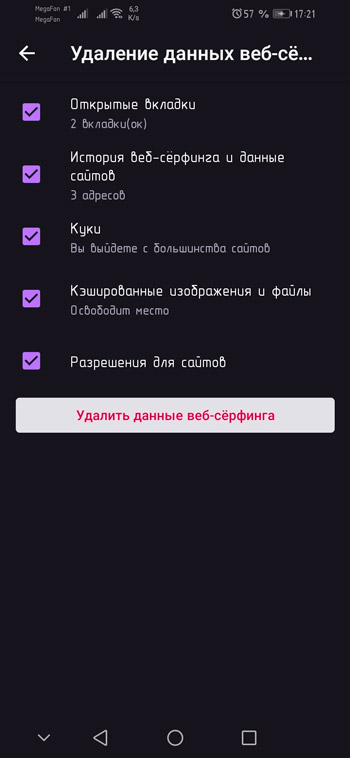
- Тук посочваме, че ще изтрием конкретно и натиснем съответния бутон, да потвърдим намерението.
В параметрите на Mozilla можете също да активирате опцията за автоматично премахване на кеш елементи и. при излизане. Тази възможност е достъпна в подраздел „Поверителност и защита“.
Как да почистите оперен кеш
Сега ще анализираме как да почистим кеша на настолната версия на браузъра Opera и програмата за мобилни устройства. На компютъра изпълняваме:
- Стартирайте програмата и щракнете върху емблемата на операта в горната лява част.
- Кликнете върху "История" - "Почистете историята на посещенията", изборът на "Настройки" (Alt+P) и "Почистете историята на посещенията" в блока "Поверителност и сигурност" или въвеждане на заявката на операта: // Настройки в искането на операта. /ClearBrowserData.
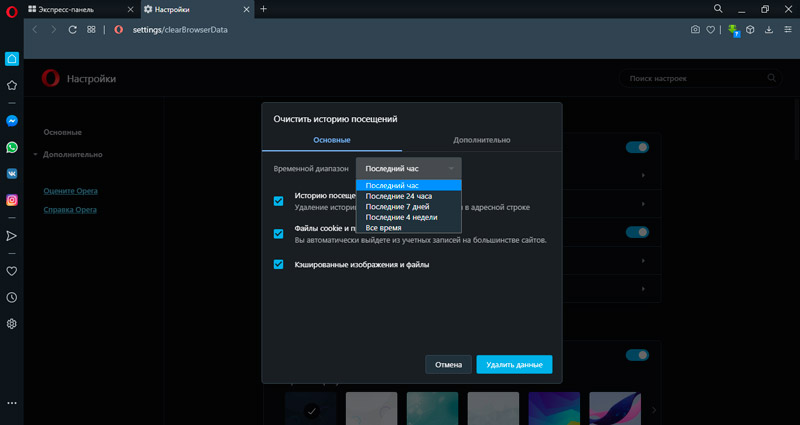
- В раздела "Основен" отбелязваме изтриването на кеш файлове и т.н., Ако е необходимо, отиваме в раздела „допълнително“ и отбелязваме, че все още искаме да изтрием.
- Настроихме какъв период да премахнем информацията (опцията „За цялото време“ ще осигури пълно почистване) и ще изтрием.
И така, в Opera можете да почистите както кеш, така и списък с посетени ресурси.
В мобилната версия изпълняваме:
- На долния панел щракнете върху иконата на операта.
- Отиваме в настройките (иконата на предавките), изберете опцията с почистване на списъка с посещения в подраздела „Поверителност“.
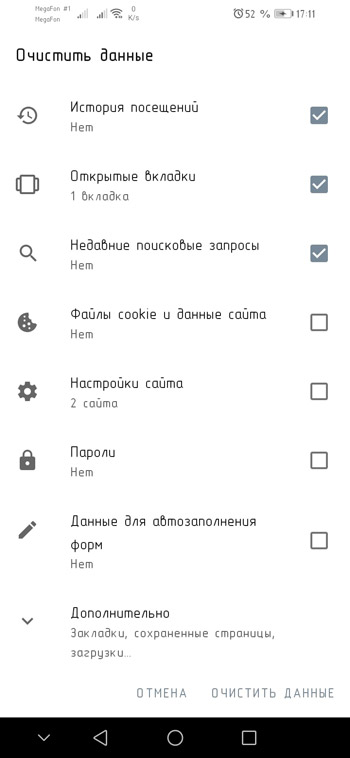
- Отбелязваме, че трябва да изтрием и да кликнем върху „Изчистете данни“.
Можете да почистите кеша в Opera Mini по същия начин, както в пълната мобилна версия.
Как да почистите кеша на Vivaldi
За да извършим процедурата във Vivaldi, изпълняваме:
- От менюто (емблемата на програмата в горния ляв ъгъл на интерфейса) ще изберем "Инструменти" - "История".
- Щракнете върху бутона с изображението на ръката на панела в дясната горна част на интерфейса на програмата.
- В прозореца изберете период от време и поставете маркировките на желаните точки (бисквитки, кеш), премахнете.
На мобилно устройство:
- Кликнете върху емблемата на софтуера в горния ъгъл вдясно от програмния интерфейс, от менюто отиваме в настройките.
- В подраздел „Поверителност“ изберете „Лични данни“, след това „Чиста история“.
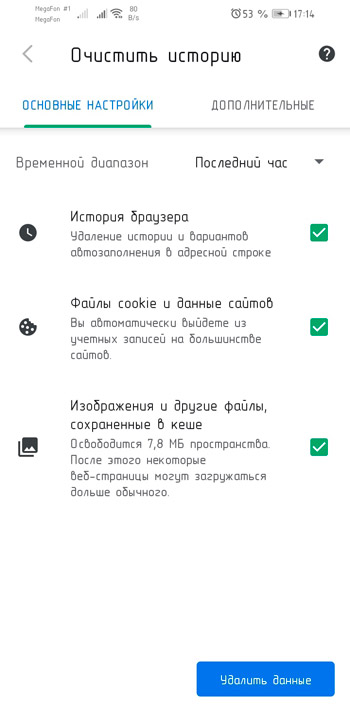
- Отбелязваме, че трябва да премахнете и натиснете съответния бутон.
Как да почистите кеша yandex.Браузър
Действия в Yandex.Браузърът ще бъде подобен на тези, които се изпълняват в други приложения:
- Отиваме на настройките (бутон под формата на три ленти).
- Щракнете върху "История" и отдясно - "Чиста история".
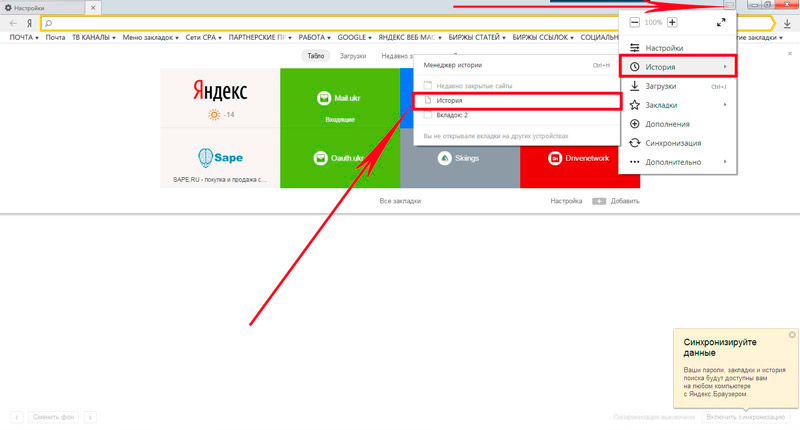
- Също така ще бъде възможно да стигнете до тук, като поставите браузър: // Настройки/ClearBrowserData или използвате горещи клавиши Ctrl+Shift+Del.
- Изберете, че ще почистим (информация, запазена в кеша, списък с изгледи, изтегляния, бисквитки и т.н.).
- Обозначете периода, за който трябва да премахнете бележките, и след това щракнете върху бутона за почистване.
На смартфона:
- През менюто (три точки по -долу вдясно) отиваме на настройките.
- В блока "Поверителност" изберете "Clean Data".
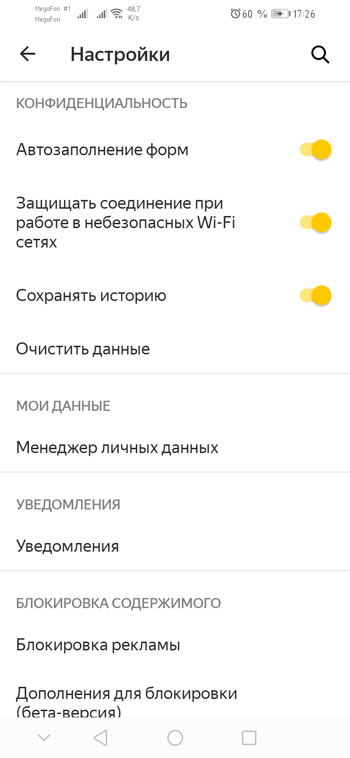
- Отбелязваме какво конкретно изтрива (кеш, местна история, зареждане и т.н. Д.).
- Щракнете върху бутона за почистване и потвърдете намерението.
Така че можете лесно да се отървете от кеш файлове, които създадоха проблема с ниска скорост и неправилно зареждане на страници в различни браузъри.
За да не се движим по менюто, използваме стандартната комбинация от Ctrl+Shift+Delete.
Алтернативен вариант за отърване от избити елементи е използването на специализиран софтуер за почистване на компютъра от боклук, например, Ccleaner ви позволява да премахнете интернет пари в парите в секцията „Почистване“ (раздела „Приложение“), Помощната програма поддържа най -популярните наблюдатели, така че в повечето случаи тя решава проблема.

